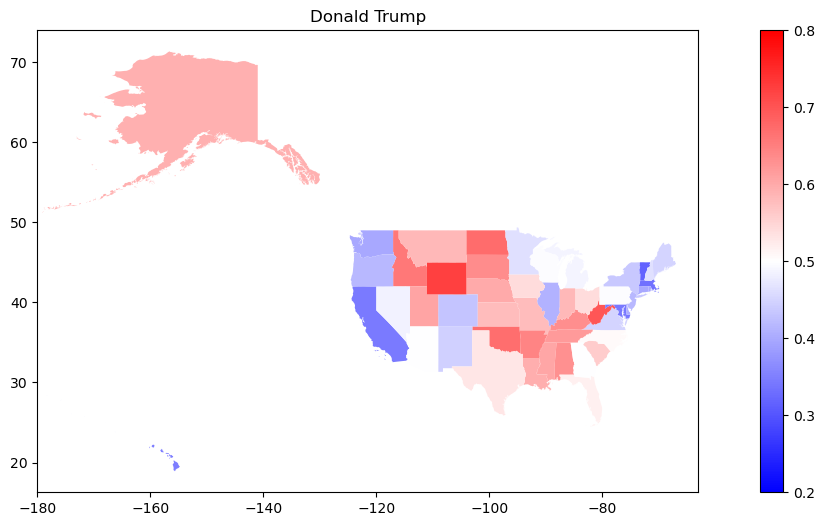Databehandling i Jupyter (forberedelse)#
Når vi skal jobbe med data som passer på tabellformat kan livet vårt bli svært mye enklere om vi brukere et bibliotek som heter pandas. Det skal da lite kode til for å lese inn filer og for å gjøre enkle plots. Dessuten passer dataformatet i pandas sammen med flere kjente maskinlæringsbiblioteker som tensorflow og scikit-learn. Dermed slipper vi å bruke tid på å manipulere data til å passe inn i spesifikke formater for hvert bibliotek vi skal bruke.
Når man bruker kraftige biblioteker for databehnadling, vil det alltid være mange funksjoner man ikke kan navnet på, eller ikke vet hva gjør. Det er helt greit, og helt vanglig. Det er lov til å si at man “kan pandas” uten å vite hva alle funksjonene gjør, på samme måte som det er lov å si man kan engelsk selv om man ike vet betydningen av floccinaucinihilipilification.
Søk i dokumentasjonen
Når vi jobber med pandas kommer vi til å bruke mange forskjellige funksjoner med mange forskjellige navn. Den eneste måten å huske alle disse på, er å bruke dem jevnlig. Det er det ikke så mange av oss som gjør, og dermed kan vi like godt gi opp å huske alle funksjonene. Prøv heller å gjøre det til en vane å søke i pandas-dokumenasjonen for å finne en funksjon som gjør det du ønsker å få til.
Når vi jobber med datavitenskap er det ofte hensiktsmessig å bruke Jupyter notebook i JupyterLab. Vi kan kjøre JupyterLab både lokalt på maskinen vår og på forskjellige skytjenester. Vi anbefaler å begynne på egen maskin. Etterhvert kan det hende vi vil bruke Kaggle eller Google Colab som skytjenester, fordi de gir tilgang på en fornuftig mengde regnekraft. I del 1 av kurset skal vi jobbe med prosjekter som ikke krever noe særlig regnekraft, og da fungerer det fint å kjøre lokalt.
I denne økta skal vi bruke Jupyter notebook til å trene på å lese inn og visualisere data med Pandas og Matplotlib.
import pandas as pd
import matplotlib.pyplot as plt
Lese inn data#
Når vi skal analysere datasett, er det første vi må gjøre å lese inn dataene. Data kan finnes i mange forskjellige formater: Tabeller, bilder, lister osv. I første omgang skal vi forholde oss til tabeller. Dette svarer til excel-ark og csv-filer.
La oss lese inn en tabell med data fra en csv-fil (comma separated values-fil). Vi begynner med en fil som inneholder lite nok data til at vi kan sjekke manuelt at det gikk bra.
df = pd.read_csv("../../data/filmer.csv")
display(df)
| Rangering | Navn | År | IMDb Rating | |
|---|---|---|---|---|
| 0 | 1 | The Shawshank Redemption | 1994 | 9.2 |
| 1 | 2 | The Godfather | 1972 | 9.1 |
| 2 | 3 | The Godfather: Part II | 1974 | 9.0 |
| 3 | 4 | The Dark Knight | 2008 | 9.0 |
| 4 | 5 | 12 Angry Men | 1957 | 9.0 |
| 5 | 6 | Schindler's List | 1993 | 8.9 |
| 6 | 7 | The Lord of the Rings: The Return of the King | 2003 | 8.9 |
| 7 | 8 | Pulp Fiction | 1994 | 8.8 |
| 8 | 9 | The Good, the Bad and the Ugly | 1966 | 8.8 |
| 9 | 10 | The Lord of the Rings: The Fellowship of the Ring | 2001 | 8.8 |
Csv-filer
Siden komma er standard desimalskilletegn i Norge, mens punktum brukes i USA, oppstår det i blant trøbbel når vi skal lese inn norske CSV-filer. De bruker nemlig ofte semikolon i stedet for komma til å separere verdiene. Dette løser vi ved å bruke delimiter=";" som argument til read_csv.
Kaste ut data vi ikke skal bruke#
Ofte har en csv fil kollonner eller data vi ikke skal bruke, og da blir det ryddigere å ikke ha de med. Hvis vi f.eks vil undersøke hvilket år som hadde de beste filmene trenger vi ikke navnene eller rangeringene.
data = df.drop(["Rangering", "Navn"], axis=1)
Man kan også fjerne rader med data, enten ved å fjerne spesifikke rader eller ved å filtrere på ulike måter. Hvis man f.eks tenker at superheltfilmer ikke er ekte filmer, kan man fjerne The Dark Knight fra datasettet med indeksen dens. Og hvis man mener det ikke ble laget ekte filmer før 70-tallet kan man filtrere de ut slik:
data_filtered = data.drop([3])
data_filtered = data_filtered[data_filtered["År"] >= 1970]
display(data_filtered)
| År | IMDb Rating | |
|---|---|---|
| 0 | 1994 | 9.2 |
| 1 | 1972 | 9.1 |
| 2 | 1974 | 9.0 |
| 5 | 1993 | 8.9 |
| 6 | 2003 | 8.9 |
| 7 | 1994 | 8.8 |
| 9 | 2001 | 8.8 |
Lage en dataframe manuelt#
I blant trenger vi å skrive inn data manuelt. Da er det fint å vite hvordan vi kan lage en Pandas DataFrame fra grunnen. Dette kan også være nyttig om vi skal sette inn data fra eksempelvis numpy-arrayer i en DataFrame. En enkel og ryddig måte å lage en DataFrame er å først legge dataene i en dictionary og deretter be Pandas lage en DataFrame av denne dictionary’en.
data = {"innsats" : [2, 4, 3, 8, 4, 1, 6, 6, 10, 3, 7],
"talent" : [4, 5, 3, 4, 6, 2, 3, 5, 2, 4, 5],
"resultat" : [24, 73, 25, 185, 93, 4, 55, 110, 198, 42, 155]}
grit_data = pd.DataFrame(data)
Vi er interresert i å se på sammenhengen mellom de ulike kolonnene i datasettet. En scatter matrise plotter fordelingen av de ulike verdiene for hver av kolonnene med søylediagrammer, og hvordan disse verdieme sammenfaller med scatter plots.
hfig = pd.plotting.scatter_matrix(grit_data, figsize=(8,6), alpha=1)
plt.show()
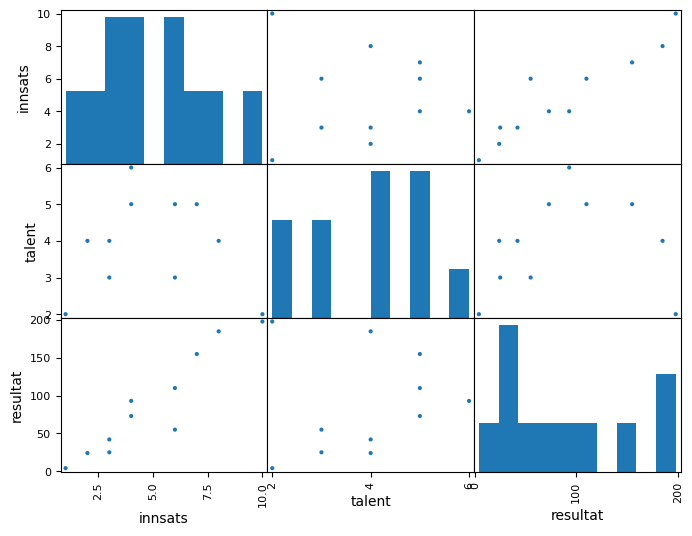
Ta imot returvariabelen fra plottingen
Noen ganger vil plottekommandoer returnere et objekt som holder på figuren vi har laget. Dette objektet kan vi senere bruke om vi vil endre på farger, fontstørrelser og så videre. Det er ofte også slik at om vi ikke eksplisitt tar imot returvariabelen fra en plottekommando, får vi en del unyttig tekst i output-vinduet (med mindre man bruker plt.show()).
Et større datasett: Presidenvalget i USA, 2020#
data = pd.read_csv("../../data/president_county_candidate.csv")
display(data)
| state | county | candidate | party | votes | |
|---|---|---|---|---|---|
| 0 | Delaware | Kent County | Joe Biden | DEM | 44552 |
| 1 | Delaware | Kent County | Donald Trump | REP | 41009 |
| 2 | Delaware | Kent County | Jo Jorgensen | LIB | 1044 |
| 3 | Delaware | Kent County | Howie Hawkins | GRN | 420 |
| 4 | Delaware | New Castle County | Joe Biden | DEM | 195034 |
| ... | ... | ... | ... | ... | ... |
| 31107 | Arizona | Maricopa County | Donald Trump | REP | 993691 |
| 31108 | Arizona | Maricopa County | Jo Jorgensen | LIB | 31608 |
| 31109 | Arizona | Mohave County | Donald Trump | REP | 78534 |
| 31110 | Arizona | Mohave County | Joe Biden | DEM | 24831 |
| 31111 | Arizona | Mohave County | Jo Jorgensen | LIB | 1302 |
31112 rows × 5 columns
Når vi leser inn slik i en jupyter notebook, får vi opp en visning av deler av tabellen. Om det er en veldig liten tabell ser vi hele. I dette tilfellet har vi lastet inn en tabell med valgresultatene for presidentvalget i USA i 2020. Det er en liste med mye innhold. La oss i første omgang bare lese ut litt forskjellige data fra tabellen, for å demonstrere hvordan vi aksesserer deler av dataene fra tabellen.
display(data[data["state"] == "Delaware"])
display(data[data["candidate"] == "Joe Biden"])
| state | county | candidate | party | votes | |
|---|---|---|---|---|---|
| 0 | Delaware | Kent County | Joe Biden | DEM | 44552 |
| 1 | Delaware | Kent County | Donald Trump | REP | 41009 |
| 2 | Delaware | Kent County | Jo Jorgensen | LIB | 1044 |
| 3 | Delaware | Kent County | Howie Hawkins | GRN | 420 |
| 4 | Delaware | New Castle County | Joe Biden | DEM | 195034 |
| 5 | Delaware | New Castle County | Donald Trump | REP | 88364 |
| 6 | Delaware | New Castle County | Jo Jorgensen | LIB | 2953 |
| 7 | Delaware | New Castle County | Howie Hawkins | GRN | 1282 |
| 8 | Delaware | Sussex County | Donald Trump | REP | 71230 |
| 9 | Delaware | Sussex County | Joe Biden | DEM | 56682 |
| 10 | Delaware | Sussex County | Jo Jorgensen | LIB | 1003 |
| 11 | Delaware | Sussex County | Howie Hawkins | GRN | 437 |
| state | county | candidate | party | votes | |
|---|---|---|---|---|---|
| 0 | Delaware | Kent County | Joe Biden | DEM | 44552 |
| 4 | Delaware | New Castle County | Joe Biden | DEM | 195034 |
| 9 | Delaware | Sussex County | Joe Biden | DEM | 56682 |
| 12 | District of Columbia | District of Columbia | Joe Biden | DEM | 35485 |
| 19 | District of Columbia | Ward 2 | Joe Biden | DEM | 26086 |
| ... | ... | ... | ... | ... | ... |
| 31098 | Arizona | Graham County | Joe Biden | DEM | 4034 |
| 31101 | Arizona | Greenlee County | Joe Biden | DEM | 1182 |
| 31104 | Arizona | La Paz County | Joe Biden | DEM | 2236 |
| 31106 | Arizona | Maricopa County | Joe Biden | DEM | 1038364 |
| 31110 | Arizona | Mohave County | Joe Biden | DEM | 24831 |
4633 rows × 5 columns
Det finnes mange flere måter å hente ut data på. Vi kommer til å introdusere dem i det tempoet vi trenger dem. Det er for kjedelig å liste opp alle mulige måter, og for dem som trenger å lese om alle måtene for å få sove godt om natta, finnes denne informasjonen andre steder.
La oss så begynne å regne litt. Kanskje er vi interessert i å finne ut hvor mange stemmer Donald trump fikk totalt i staten Delaware. Da kan vi summere opp stemmene for de radene i tabellen som svarer til Donald Trump og Delaware.
subset = data[data["state"] == "Delaware"]
subset = subset[subset["candidate"] == "Donald Trump"]
trump_votes_delaware = 0
for number in subset["votes"]:
trump_votes_delaware += number
print(f"Donald Trump fikk {trump_votes_delaware} stemmer i Delaware")
Donald Trump fikk 200603 stemmer i Delaware
data[(data.state == "Delaware") & (data.candidate == "Donald Trump")]["votes"].sum()
200603
Over skjer det litt av hvert. For det første bruker vi et sammensatt logisk uttrykk for å hente ut de linjene i tabellen som inneholder både staten “Delaware” og kandidaten “Donald Trump”. Når vi har hentet ut linjene som oppfyller disse kriteriene, velger vi kolonnen “votes”, siden vi er interessert i antallet stemmer. Til slutt bruker vi sum-funksjonen på DataFrame-objektet. DataFrame-objektet er pandas sin vanlige måte å holde på data.
Gruppere data#
by_candidate_sum = data.groupby("candidate", as_index=False).sum()
by_candidate_sum = by_candidate_sum.sort_values(by="votes")
display(by_candidate_sum.head()) #viser kun de fem første radene
display(by_candidate_sum.tail()) #viser kun de fem siste radene
/tmp/ipykernel_15813/1083400130.py:1: FutureWarning: The default value of numeric_only in DataFrameGroupBy.sum is deprecated. In a future version, numeric_only will default to False. Either specify numeric_only or select only columns which should be valid for the function.
by_candidate_sum = data.groupby("candidate", as_index=False).sum()
| candidate | votes | |
|---|---|---|
| 37 | Zachary Scalf | 29 |
| 26 | Keith McCormic | 127 |
| 13 | Gary Swing | 143 |
| 23 | Jordan Scott | 173 |
| 24 | Joseph Kishore | 192 |
| candidate | votes | |
|---|---|---|
| 1 | Write-ins | 155165 |
| 15 | Howie Hawkins | 376714 |
| 19 | Jo Jorgensen | 1808321 |
| 12 | Donald Trump | 72691128 |
| 20 | Joe Biden | 78220235 |
Her innser vi for det første at det ar veldig mange kandidater. La oss så plotte resultatene for alle disse kandidatene:
plt.figure(figsize=(10,6))
plt.bar(by_candidate_sum["candidate"], by_candidate_sum["votes"])
plt.xticks(rotation=90)
plt.show()

Henting av subsets og kollaps av subsets#
Hvis vi vil hente ut en del av dataene til en ny dataframe, som f.eks alle radene med Biden stemmer gjør vi det slik:
biden = data[data["candidate"] == "Joe Biden"]
trump = data[data["candidate"] == "Donald Trump"]
Hvis vi så vil slå sammen alle delene av dataene som har samme verdi for “state” gjør vi det slik. Her slår vi de sammen ved å summere verdiene, men det går også ann å ta gjennomsnitt eller bare telle antall rader.
biden_states = biden.groupby("state").sum() #.mean() og .size() er også nyttige ofte!
trump_states = trump.groupby("state").sum()
/tmp/ipykernel_15813/350905879.py:1: FutureWarning: The default value of numeric_only in DataFrameGroupBy.sum is deprecated. In a future version, numeric_only will default to False. Either specify numeric_only or select only columns which should be valid for the function.
biden_states = biden.groupby("state").sum() #.mean() og .size() er også nyttige ofte!
/tmp/ipykernel_15813/350905879.py:2: FutureWarning: The default value of numeric_only in DataFrameGroupBy.sum is deprecated. In a future version, numeric_only will default to False. Either specify numeric_only or select only columns which should be valid for the function.
trump_states = trump.groupby("state").sum()
Nå har vi to dataframes som holder antall stemmer hver kandidat har i hver stat, så vi kan f.eks regne ut forskjellen og plotte den:
diff_states = biden_states - trump_states
plt.figure(figsize=(12,6))
plt.bar(diff_states.index, diff_states["votes"])
plt.xticks(rotation=90)
plt.show()
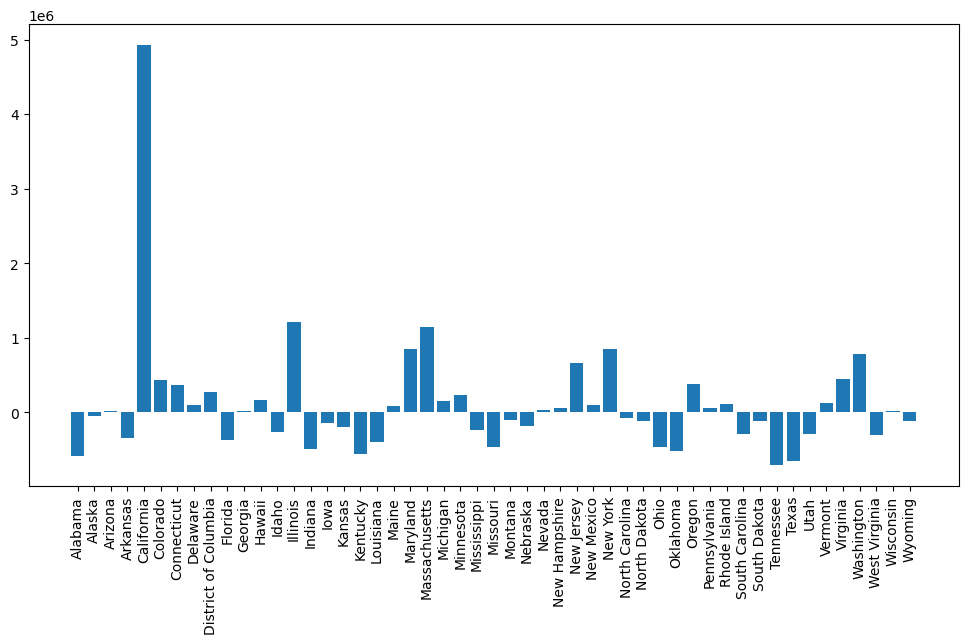
Masker for å effektivt hente subsets av subsets#
I forrige eksempel brukte vi en maske(rekke med True og False verdier) for å plukke ut verdiene vi ville ha med i dataframen biden.
biden = data[data["candidate"] == "Joe Biden"]
Masken er det inni hakeparantesen, og kan bli lagret i en egen variabel:
biden_mask = data["candidate"] == "Joe Biden"
Dette blir utrolig nyttig om vi skal ha tak i mange ulike subsets av subsets av dataen. Dette eksempelet illustrerer ikke dette veldig godt, siden vi har få kollonner å jobbe med, men i datasett med egenskaper som kjønn, alder og rase blir dette helt nødvendig for å effektivt hente alle mulige kombinasjoner som hvite menn, asiatiske kvinner etc.
import numpy as np
biden_mask = data["candidate"] == "Joe Biden"
trump_mask = data["candidate"] == "Donald Trump"
other = np.logical_not(np.logical_or(biden_mask, trump_mask)) #evt. ~(biden_mask | trump_mask)
even = data["votes"] % 2 == 0
more10k = data["votes"] >= 10000
more100k = data["votes"] >= 100000
Vi kombinerer masker med numpy sine logiske funksjoner. Man kan også bruke python sine innebygde bitwise operatorer.
Hvis vi bare vil telle antall True, kan vi ta summen av masken. Hugs at masker også kan brukes til å hente ut en subset av dataen.
Trump fikk et partall antall stemmer i flere fylker:
print(np.logical_and(biden_mask, even).sum()) #evt. (biden_mask & even).sum()
print(np.logical_and(trump_mask, even).sum())
2354
2381
Trump fikk mer enn 10000 stemmer i flere fylker enn Biden:
print(np.logical_and(biden_mask, more10k).sum()) #evt. (biden_mask & more10k).sum()
print(np.logical_and(trump_mask, more10k).sum())
932
1347
Men Biden fikk med enn 100000 stemmer i flere fylker enn Trump!
print(np.logical_and(biden_mask, more100k).sum()) #evt. (biden_mask & more10k).sum()
print(np.logical_and(trump_mask, more100k).sum())
168
136
Vi kan lage en funksjon som sammenligner hvor mange fylker en maske gjelder for for hver kandidat. Denne kan vi bruke til å finne når Biden tok igjen Trump
def trumpVbiden(subset_mask=True):
return np.logical_and(biden_mask, subset_mask).sum() < np.logical_and(trump_mask, subset_mask).sum()
#evt. (biden_mask & subset_mask).sum() < (trump_mask & subset_mask).sum()
Biden tar igjen Trump i antall fylker når man ser på fylker med 67114 stemmer eller flere.
votes = 10000
while trumpVbiden(data["votes"] >= votes):
votes += 1
if votes > 100000:
break
print(votes)
67114
For å finne hvilket fylke som var vippepunktet er det bare å lage en maske for 67113 stemmer. Trump mistet ledelsen i antall fylker når man ser på fylker med mer enn 67113 stemmer.
data[data["votes"] == votes-1]
| state | county | candidate | party | votes | |
|---|---|---|---|---|---|
| 18799 | Texas | Bell County | Donald Trump | REP | 67113 |
print(np.logical_and(biden_mask, data["votes"] >= votes).sum()) #evt. (biden_mask & (data["votes"] >= votes)).sum()
print(np.logical_and(trump_mask, data["votes"] >= votes).sum())
227
227
Kombinere DataFrames (Bonus)#
Noen ganger ønsker vi å kombinere tabeller.
Vi er nå klare til å gjøre litt mer omfattende oppgaver. For eksempel om vi skal legge data fra presidentvalget inn i et kart. Da må vi kombinere kartdata og stemmedata. Vi kan bruke modulen geopandas til å lage figurer som viser fordelingen av stemmer rundt omkring i USA.
import geopandas as gp
states = gp.read_file("https://www2.census.gov/geo/tiger/GENZ2018/shp/cb_2018_us_state_500k.zip")
Først fjerner vi alle små kandidater fra dataen. Vi må så summere stemmene hver kandidat har per stat. Så må vi vri om dataframen slik at statene blir kolonnene, hver kandidat har en rad og antall stemmer er verdiene. Så gjør vi antall stemmer om til andel av alle stemmen i den staten. Til slutt slår vi sammen kartet og dataframen med alle stemmene slik at de kan dele data om hver stat. Da kan vi plotte og få andel av stemmer inn i kartet.
trumpOrBiden = data[(data["candidate"] == "Donald Trump") | (data["candidate"] == "Joe Biden")] #used bitwise or
votes_by_state = trumpOrBiden.groupby(["state", "candidate"], as_index=False)["votes"].sum()
votes_pivot = votes_by_state.pivot(index="state", columns="candidate", values="votes")
votes_share = votes_pivot.div(votes_pivot.sum(axis=1), axis=0)
plotting_df = pd.merge(states, votes_share, left_on="NAME", right_on="state")
plotting_df.plot(figsize=(16, 6), column="Donald Trump", cmap="bwr", legend=True, vmin=0.4, vmax=0.6)
plt.xlim(-180, -63)
plt.title("Donald Trump")
plt.show()
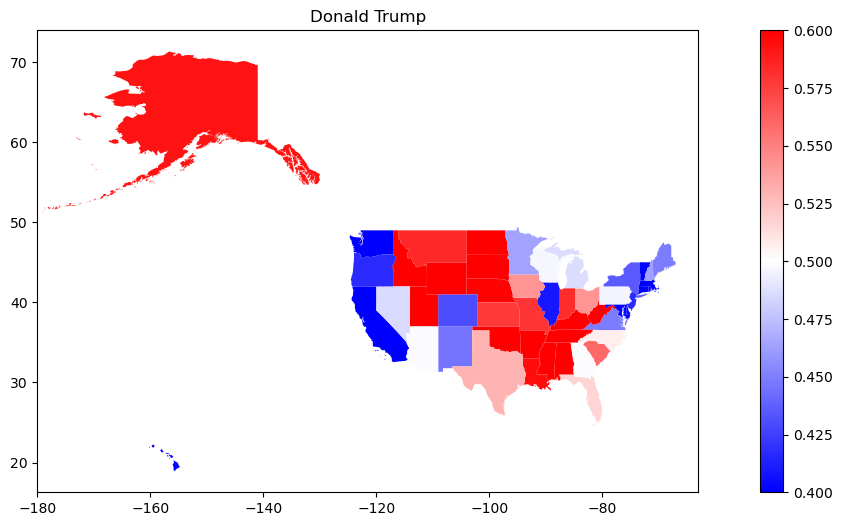
Større bredde av verdier lar oss se forskjellene mellom de røde statene og mellom de blå statene bedre, men gjør vippestatene vanskeligere å avklare.
plotting_df.plot(figsize=(16, 6), column="Donald Trump", cmap="bwr", legend=True, vmin=0.2, vmax=0.8)
plt.xlim(-180, -63)
plt.title("Donald Trump")
plt.show()